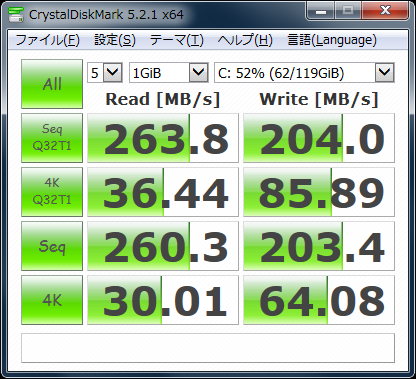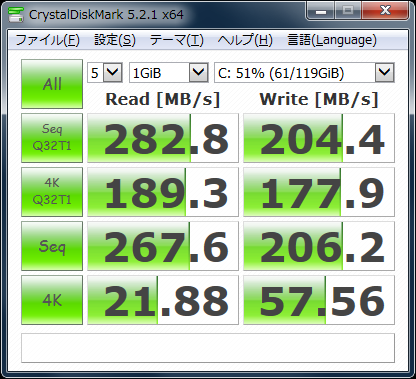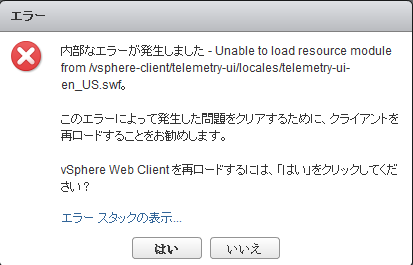家のPCの1台について、この年末年始を使ってHDD→SSDへ移行したのでメモ。
ディスクを移行した目的は、
・CrystalDiskInfo でHDDのステータスに注意が出てる
・容量が不足しそうな気配
といったところ。
ステータスは以下の状態。
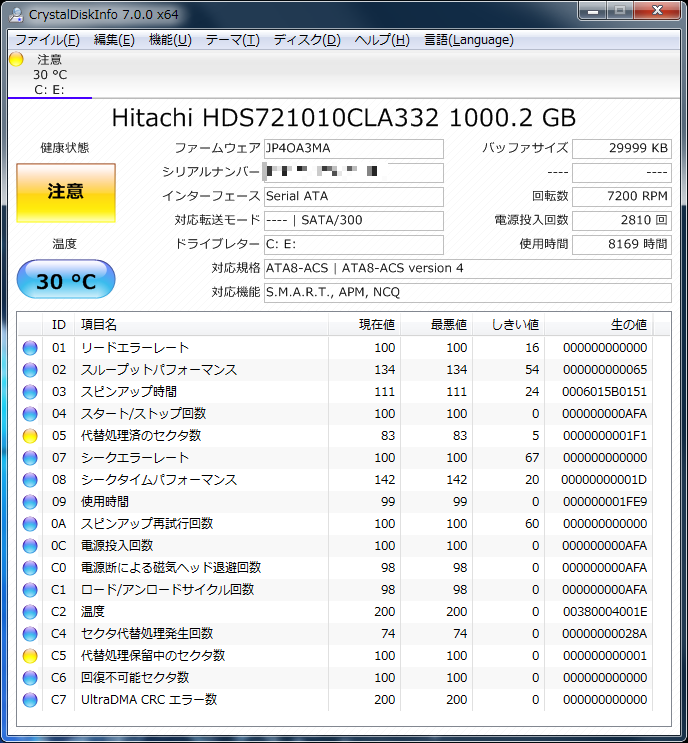
単純にHDD→HDDへコピーして付け替えるだけでも良かったが、SSDも手頃になってきた事もあり、まだ3年くらいはしっかり使うのでSSDへ。
が、残念ながらマザーボードが古めで、SATA2にしか対応していないため、SSDを全力で使えないかもしれない事を覚悟の上で。
SSD/HDDの調達
CrucialやCFDを狙ってたけど、少しケチってTranscend(TS128GSSD370S)。
マザーがSATA2なので、高性能は諦めてコストパフォーマンスを優先。
SSDは、サンワダイレクト楽天市場店にて、5,680円(クーポン利用)で購入。
HDDは、WD(WD20EZRZ)をPC工房にて、6,980円で購入。
いずれも、2016年末に購入した価格。

環境
移行前後の環境は以下の通り。
OS:Windows 7 SP1
移行前の構成:1台目:C/Eドライブ、2台目:Fドライブ
HDD:HITACH / HDS721010CLA332(1TB, SATA300, 7200rpm)
WD / WD5000AAKS(500GB, SATA300, 7200rpm)
移行後の構成:SSDにCドライブ
SSD:Transcend / TS128GSSD370S(128GB, SATA600, MLC)
HDD:WD / WD20EZRZ(2TB, SATA600, 5400rpm)
事前準備
PCのSATAに新しいHDDを接続して、Windows上で新しいHDDをフォーマット。
EドライブとFドライブのデータを、新しいHDDへコピー。
この時、いらないデータは捨てる。
Cドライブの容量が150GBあったので、128GB(実効容量:119GB)に収まるよう、ディスクの管理にて100GBへ縮小。
縮小できない場合は、HDD領域の後ろの方にファイルが存在するので、「Auslogics Disk Defrag Free」などを使って原因となっているファイルを探す。
自分の場合、「システムの保護」のファイルがデフラグしても移動されず存在していたようなので、復元に利用される最大使用量を減らしたところ、目的の縮小領域を確保できた。
システムドライブの移行
作業の邪魔になるので、データをコピーした新しいHDDをいったん取り外し。
Windowsのディスクの管理から、SSDが認識した事を確認して、MBRで初期化(ファイルシステムのフォーマットはしない)。
TranscendのWebサイトから、SSDの管理ツール「SSD Scope」を入手してインストール。
「SSD Scope」を起動し、SSDのファームウェアの更新がないかチェック(更新は無かった)。
「EaseUS Todo Backup Home 10.0」をインストールし、メニューから「システムクローン」を選択。
※システムクローンは、Free版でもHome評価版でも可能。
ソースのドライブとして、「*.\ C:\」となっている事を確認。
ターゲットに新しく繋いだSSDを選択する。
「SSDに最適化」と「セクタバイセクタクローン」にチェックを入れる。
クローンは1時間かからないぐらいで終了。
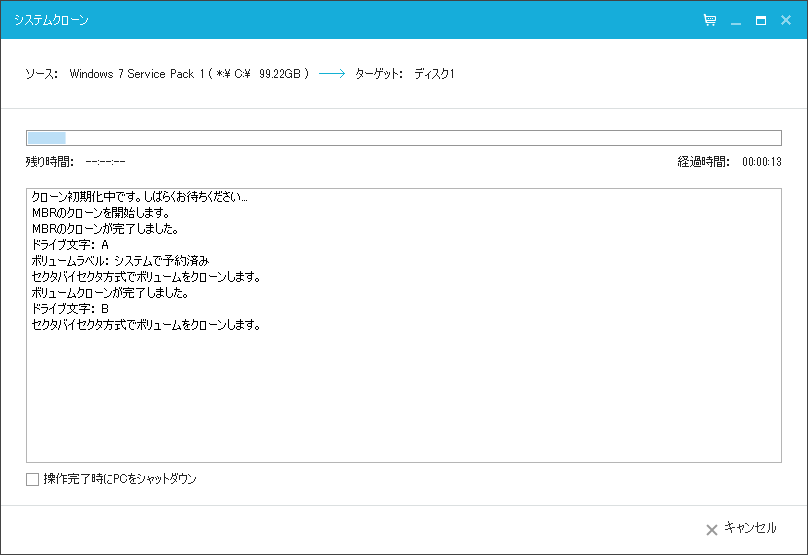
SSDで起動
PCの電源を落として、SATAに繋いであるシステムドライブをHDD→SSDへ交換。
SSDだけ繋いだ状態(データ用HDDは繋がない)で起動させる。
Windows7が起動し、ドライバがインストールされ、再起動を要求されるので、再起動する。
再起動後、アプリケーションの起動などを行い、簡単に動作を確認する。
ディスクの管理にて、SSDの未使用領域を利用するよう、Cドライブの領域を拡張する。
PCの電源を落とし、データ用の新しいHDDを接続して起動する。